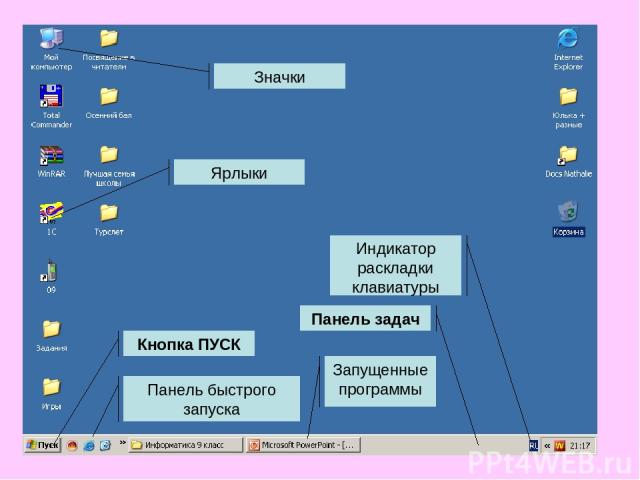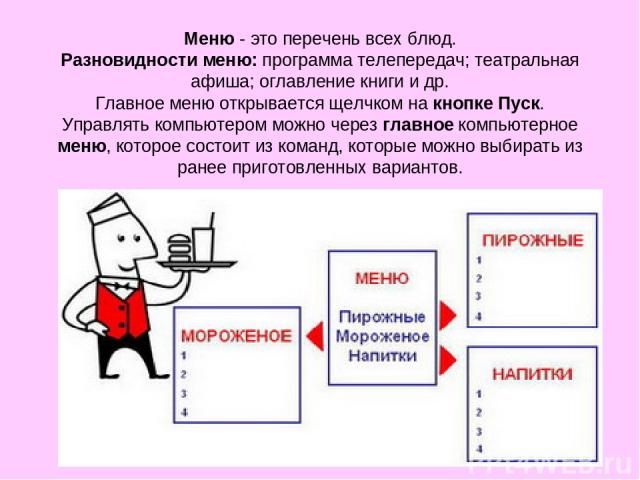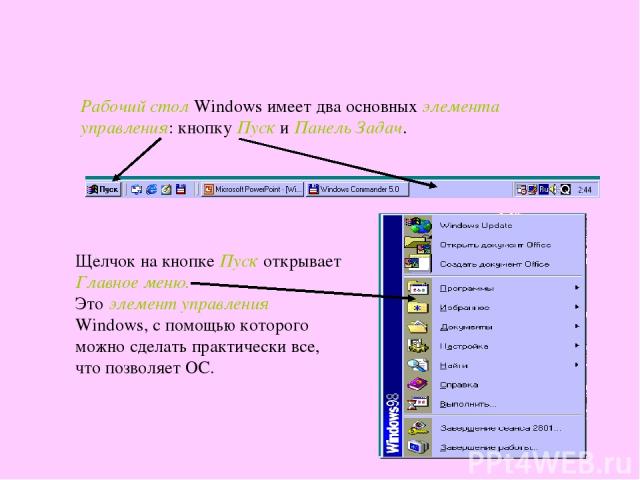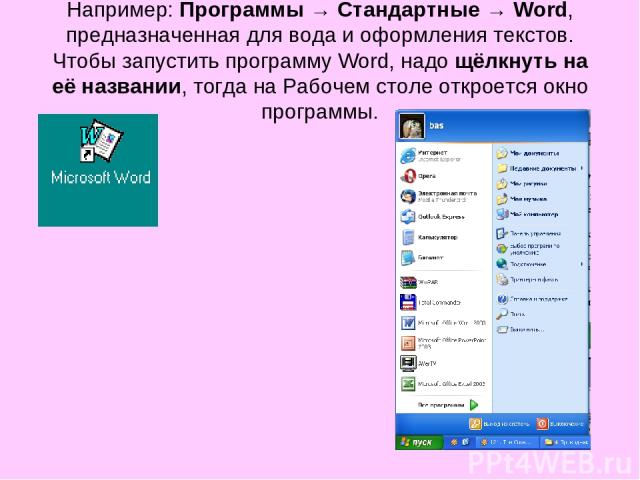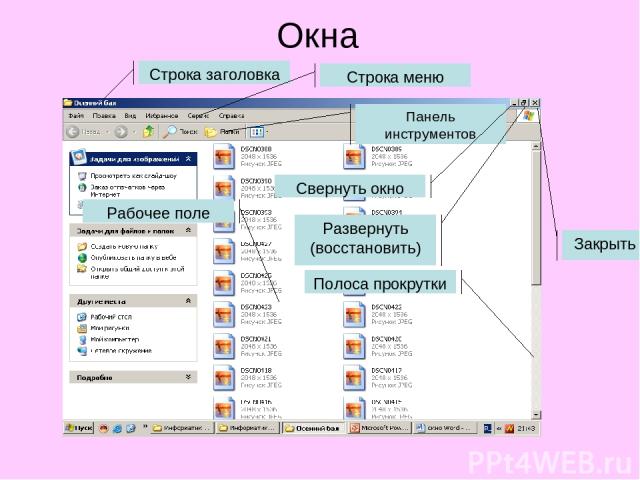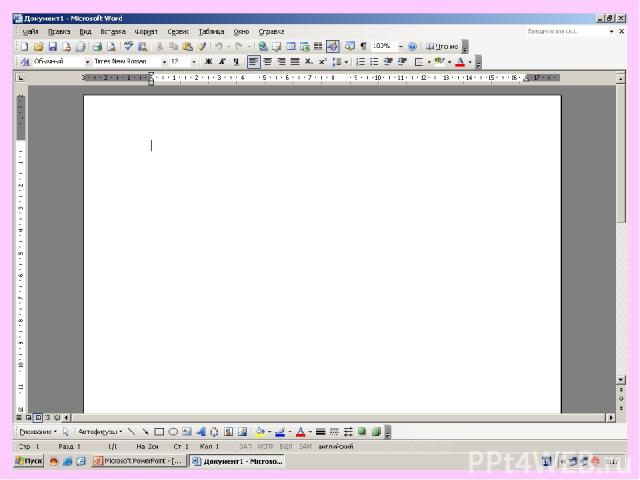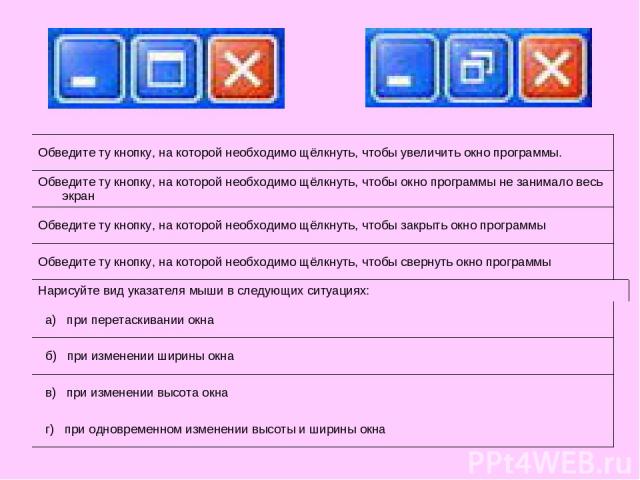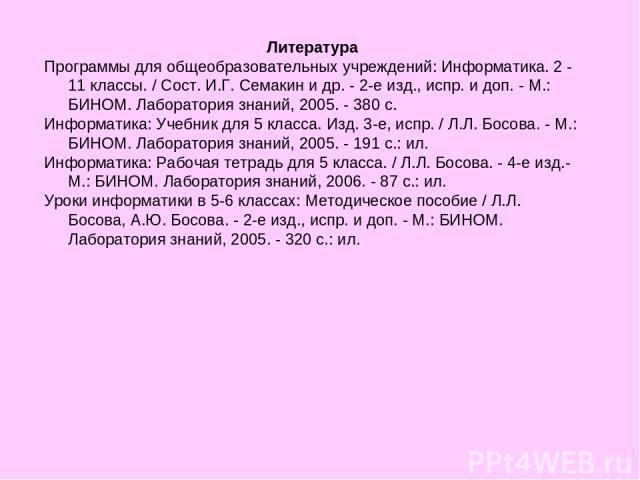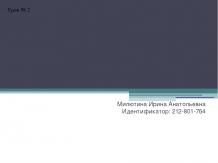Презентация на тему: Окна программ

5 класс Урок 7 Главное меню. Запуск программ. Практическая работа №3. Запуск программ. Основные элементы окна программы. Учитель: Фетисова С.А. Г. Киселевск Кемеровской обл. СОШ №33 5klass.net

Цели урока: · дать учащимся представление о компьютерных меню; · познакомить с возможностью запуска программ через главное меню; · ввести понятие окно. Основные понятия: · меню; · главное меню; · окно; · элементы окна (строка заголовка, сворачивающая, разворачивающая и закрывающие кнопки, строка меню, рабочая область, полосы прокрутки, рамки окна)

· Вопросы №1-5 §2.6. Какие графические элементы управления вам известны? Для чего нужна мышь? Что является образом мыши на экране? От чего зависит форма указателя мыши? Каким образом осуществляется управление компьютером с помощью мыши?

Панель быстрого запуска Кнопка ПУСК Панель задач Запущенные программы Индикатор раскладки клавиатуры Значки Ярлыки
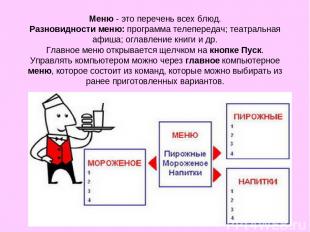
Меню - это перечень всех блюд. Разновидности меню: программа телепередач; театральная афиша; оглавление книги и др. Главное меню открывается щелчком на кнопке Пуск. Управлять компьютером можно через главное компьютерное меню, которое состоит из команд, которые можно выбирать из ранее приготовленных вариантов.

Главное меню

Рабочий стол Windows имеет два основных элемента управления: кнопку Пуск и Панель Задач. Щелчок на кнопке Пуск открывает Главное меню. Это элемент управления Windows, с помощью которого можно сделать практически все, что позволяет ОС.

Панель задач Панель задач имеет вид полосы, которая по умолчанию располагается вдоль нижней границы экрана. Она содержит кнопку «Пуск», кнопки выполняемых задач и открытых папок и другие панели. Кнопка «Пуск» Панель быстрого запуска Кнопки программ Область уведомлений Цифровые часы Языковая панель

Кнопка Пуск Является элементом Панели задач. Обычно располагается в левом нижнем углу экрана. Щелчком на этой кнопке открывается Главное меню – мощный инструмент управления, работая с которым можно сделать абсолютно все, что только можно сделать в системе Windows. В этом особое назначение кнопки Пуск.

Если на Рабочем столе запускается приложение или открывается окно, то на Панели Задач образуется соответствующая кнопка. Состав этих кнопок всегда свидетельствует о том, какие объекты в настоящий момент находятся в работе. С помощью этих кнопок можно переключаться между работающими приложениями и открытыми окнами.

Программы - основной пункт главного меню. Щелкнув мышью на пункте Программы, можно увидеть названия программ, установленных на компьютере. Рядом с некоторыми пунктами меню имеются дополнительные символы: черный треугольник-стрелка и многоточие. Черный треугольник-стрелка означает, что данный пункт открывает вход в следующее меню. Многоточие после пункта означает, что перед выполнением команды у пользователя будет запрошена дополнительная информация. Для выбора пункта меню следует подвести к этому пункту указатель мыши и щелкнуть левой мышкой.

Например: Программы → Стандартные → Word, предназначенная для вода и оформления текстов. Чтобы запустить программу Word, надо щёлкнуть на её названии, тогда на Рабочем столе откроется окно программы.

Окна Строка заголовка Строка меню Панель инструментов Рабочее поле Полоса прокрутки Свернуть окно Развернуть (восстановить) Закрыть

Окно - это прямоугольная область экрана, которую занимает на Рабочем столе конкретная работающая программа. Когда программа запущена, то говорят, что ее окно открыто. Основные элементы окна: · строка заголовка; · сворачивающая кнопка; · разворачивающая кнопка; · закрывающая кнопка; · строка меню; · рабочая область; · полосы прокрутки; · рамки окна.


Обведите ту кнопку, на которой необходимо щёлкнуть, чтобы увеличить окно программы. Обведите ту кнопку, на которой необходимо щёлкнуть, чтобы окно программы не занимало весь экран Обведите ту кнопку, на которой необходимо щёлкнуть, чтобы закрыть окно программы Обведите ту кнопку, на которой необходимо щёлкнуть, чтобы свернуть окно программы Нарисуйте вид указателя мыши в следующих ситуациях: а) при перетаскивании окна б) при изменении ширины окна в) при изменении высота окна г) при одновременном изменении высоты и ширины окна

Домашнее задание: §2.7, вопросы. РТ: №16, №17 с.65, №22* с.67. РТ: №18 - №21с. 66 (тем, кто не успеет на уроке). Подготовиться к тестированию по изученному материалу.

Практическая работа №3. Запуск программ. Основные элементы окна программы.
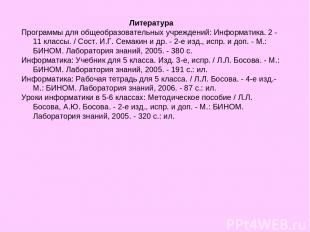
Литература Программы для общеобразовательных учреждений: Информатика. 2 - 11 классы. / Сост. И.Г. Семакин и др. - 2-е изд., испр. и доп. - М.: БИНОМ. Лаборатория знаний, 2005. - 380 с. Информатика: Учебник для 5 класса. Изд. 3-е, испр. / Л.Л. Босова. - М.: БИНОМ. Лаборатория знаний, 2005. - 191 с.: ил. Информатика: Рабочая тетрадь для 5 класса. / Л.Л. Босова. - 4-е изд.- М.: БИНОМ. Лаборатория знаний, 2006. - 87 с.: ил. Уроки информатики в 5-6 классах: Методическое пособие / Л.Л. Босова, А.Ю. Босова. - 2-е изд., испр. и доп. - М.: БИНОМ. Лаборатория знаний, 2005. - 320 с.: ил.